如何实现扫描多组数据生成一个二维码
现在很多产品出厂时,不仅仅在产品包装上有产品标签以及产品条码,大多还需要在外包装箱上制作一个包含所有数据的二维码,本文我们就中琅二维码软件来演示一下,如何实现扫描多组数据来生成一个二维码。
首先,打开中琅二维码软件,设置纸张尺寸新建标签纸,并设置布局参数:
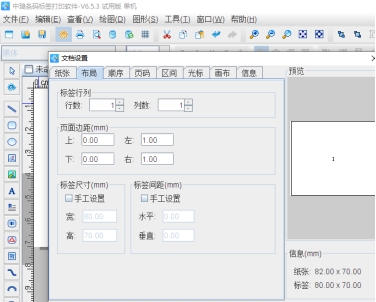
其次,点击左侧工具栏中的二维码图标,在画布上绘制二维码样式,并双击打开“图形属性-数据源”窗口,点击左侧“修改”,选用添加方式为“打印时输入”点击“编辑”按钮,在弹出的“请输入”对话框中输入任意数值,比如:11,输入完成之后点击“确定”按钮。
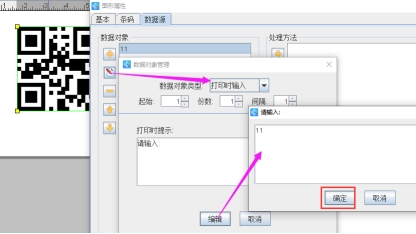
然后为了可以区分每组数据,可以在数据后面添加逗号“,”的分隔符,在二维码数据源中,点击左侧“+”,使用“手动输入”的方法添加分隔符:
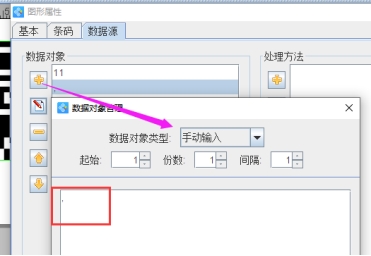
第一组数据已经添加完毕,添加第二条数据与分隔符时,可参考第一条数据的添加方法,数据使用打印时输入的方法添加,分隔符使用“手动输入”的方法添加:
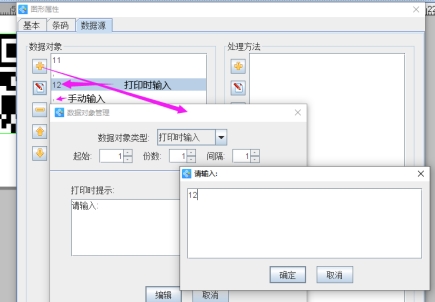
使用上述方法,一箱中有多少产品就设置多少组数据即可,本文二维码中设置了四组数据;第一个二维码数据源中所有数据添加好之后,点击打印机图标,设置打印页数,并选择输出方式然后点击打印:
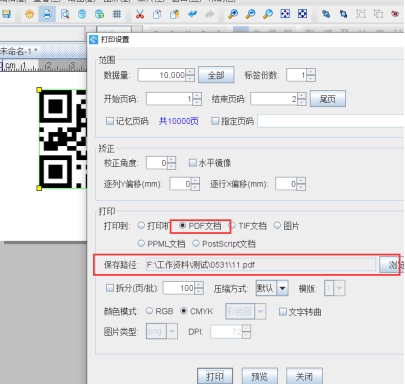
点击“打印”按钮之后,就会弹出一个“请输入”对话框,用扫描枪扫描已有的条码,将条码数据扫描到对话框中,扫描一个之后,会继续弹出第二个数据的输入框,然后继续扫描本箱产品条码即可:
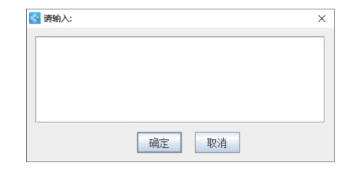
如本文设置为4个产品条码为一个二维码,所以当扫描四个之后,就会打印出一个二维码,具体打印效果如下:
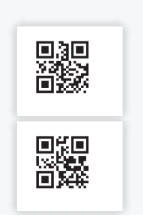
通过扫描第二个二维码可以得到对应的四组数据,本文使用内容为简单的测试数据,在实际工作中,可以将产品条码直接扫描进输入框中,那么打印后的二维码内容即为多个条码数据:
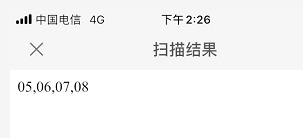
综上所述,就是在中琅二维码打印软件中,实现扫描多组数据生成一个二维码的具体步骤,如有相同需求的用户可按照本文操作方法来操作,如有什么不明白的可以联系工作人员进行咨询。

共有条评论 网友评论